拜读科技未来关于Windows操作系统版本及支持周期的综合说明,结合了当前(2025年8月)的官方信息和技术文档:一、桌面操作系统Windows 11最新版本为24H2(22631.3447),支持周期至2026年10月需注意:Windows 10 21H2版本已于2023年6月终止服务,22H2版本为当前唯一支持的Windows 10分支Windows 1022H2版本(19045.6218)将持续获得安全更新至2025年10月微软推荐用户升级至Windows 11以获得长期支持Windows 7/8/8.1均已停止官方支持:Windows 7于2020年终止,Windows 8.1于2023年1月终止安全更新二、服务器操作系统Windows Server 2022基于Windows 10 21H2内核开发,支持周期长达10年(至2032年)默认启用经典菜单栏,强化硬件信任层等安全功能Windows Server 2012/2012 R2主流支持已结束,仅企业版可通过扩展支持计划获取补丁(至2023年10月)三、版本选择建议 企业用户:推荐Windows Server 2022或Windows 11专业版个人用户:建议升级至Windows 11 24H2版本老旧设备:Windows 10 22H2仍可短期使用,但需注意2025年10月的终止支持日期如需具体版本的下载或安装指导,可参考微软官方文档或MSDN系统库资源。
显示域名解析错误怎么解决?近期有用户在浏览器的使用中,遇到了网页打不开,并提示浏览器域名解析错误的情况。导致出现这一情况的原因有很多,我们可以试着刷新DNS缓存,防止域名冲突,来解决域名解析错误的问题。
方法一:
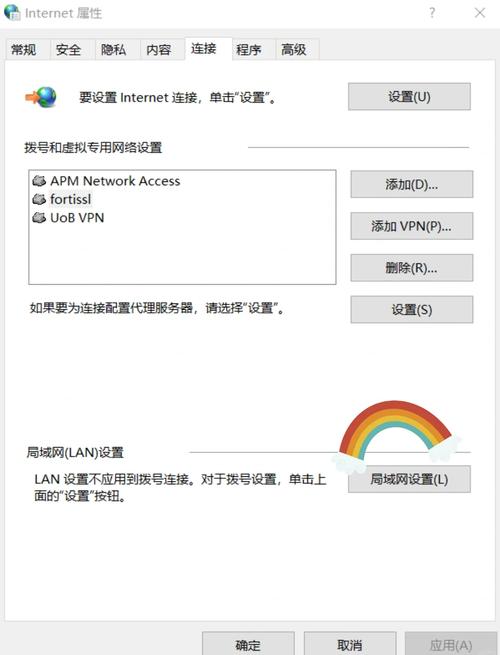
1、首先打开开始菜单,进入“windows系统”。
2、接着右键“命令提示符”,选择“以管理员身份运行”。
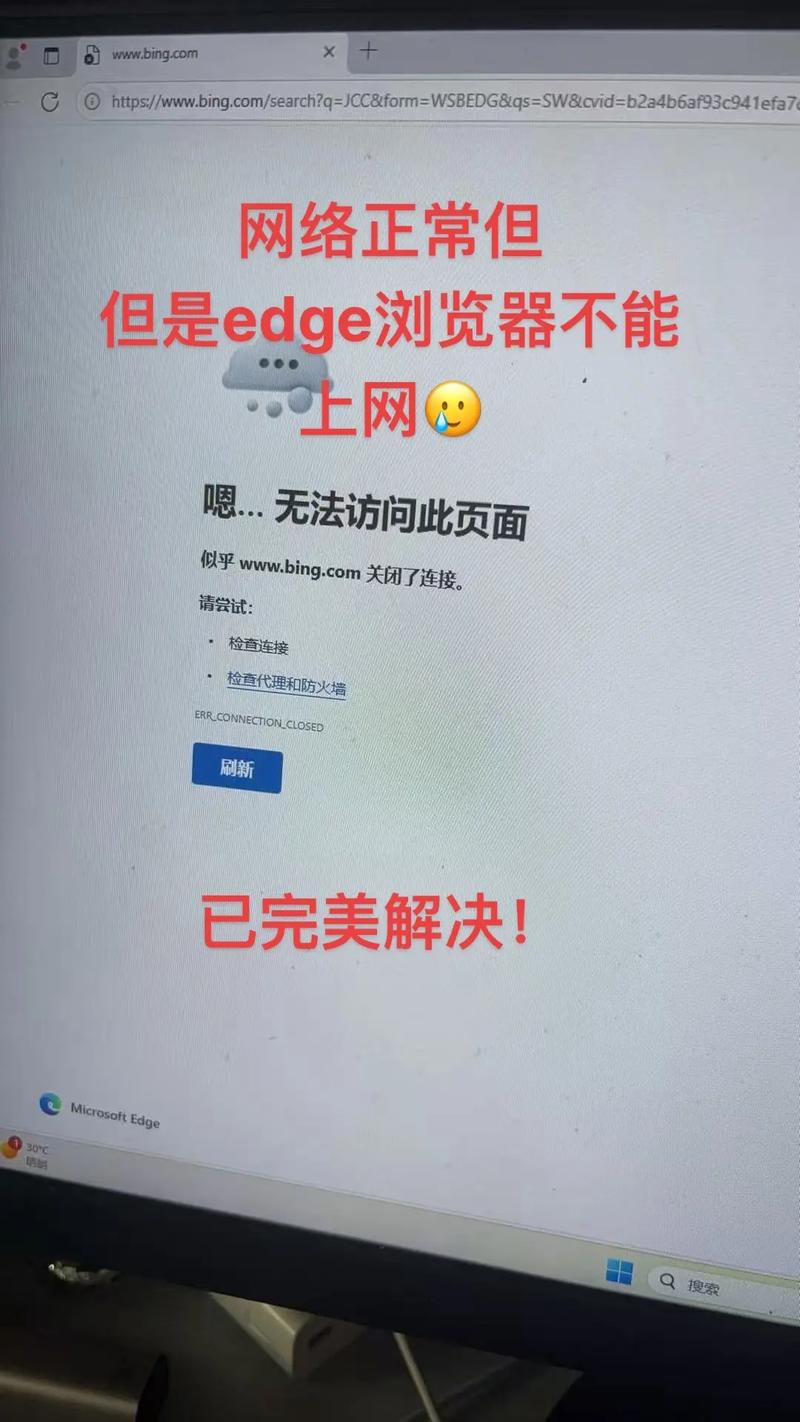
3、然后在其中输入“ipconfig /flushdns”回车运行刷新DNS缓存。
4、如果还是不行,再输入“ipconfig /release”回车释放ip地址来解决。
方法二:
1、打开控制面板,点击查看网络状态和任务,更改适配器设置。
2、选中网络单击鼠标右键,点击状态。
3、点击属性,找到Internet 协议版4(TCP/ IPv4),鼠标双击进入。
4、点击选中使用下面的 DNS 服务器地址。
5、首选DNS服务器地址输入114.114.114.114,备选DNS服务器地址输入114.114.115.115。最后点击确定即可设置完成。
方法三:
以上方法无效的话,可能这个页面就是出于无法打开的状态。不需要再浪费时间进行尝试。
以上就是小编为你带来的关于“浏览器显示域名解析错误怎么解决?网页打不开显示域名解析错误解决教程”的全部内容了,希望可以解决你的问题,感谢您的阅读,更多精彩内容请关注。



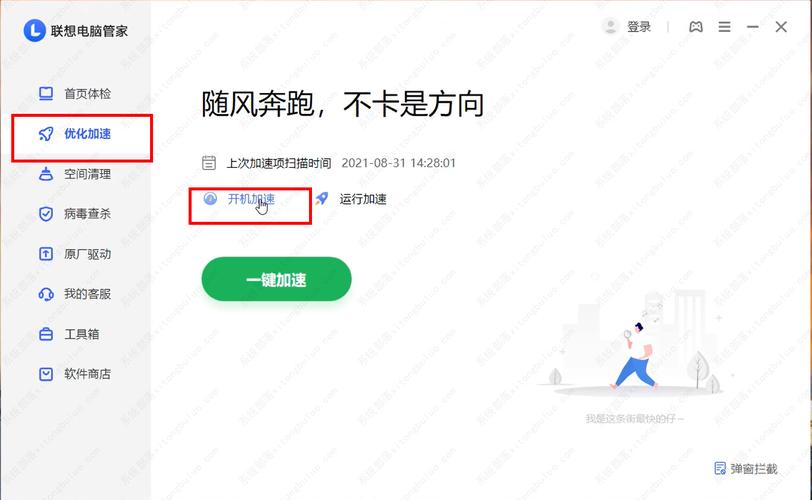
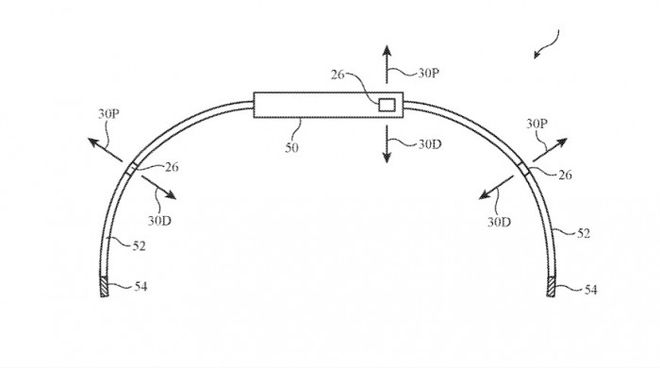
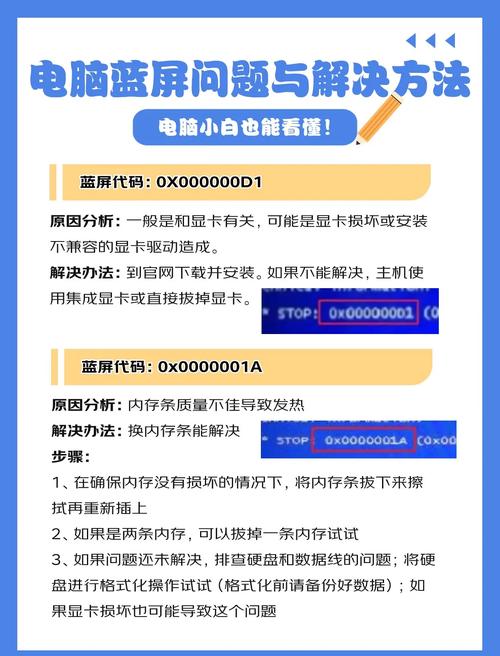
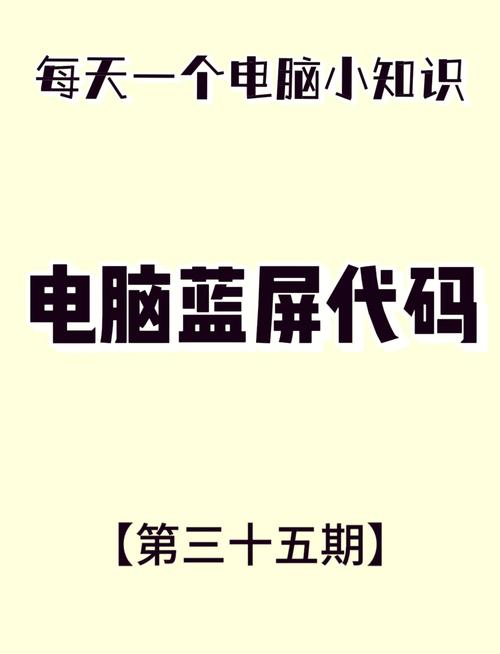
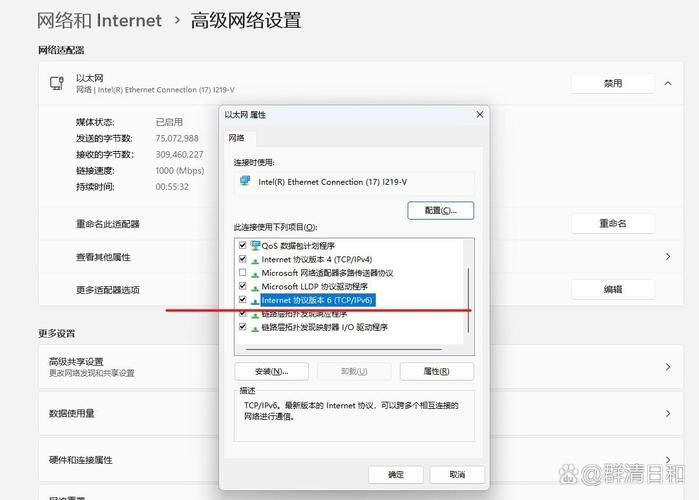
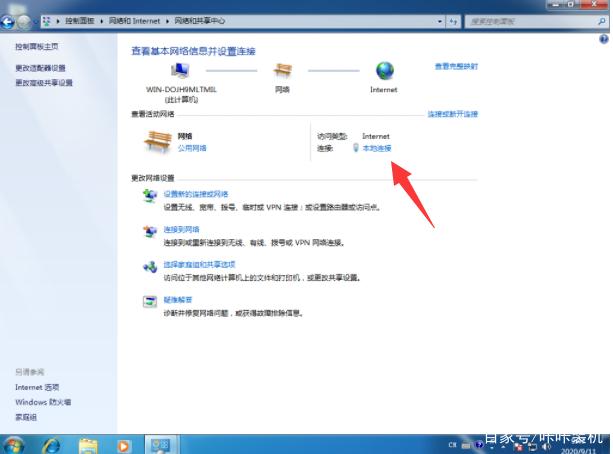


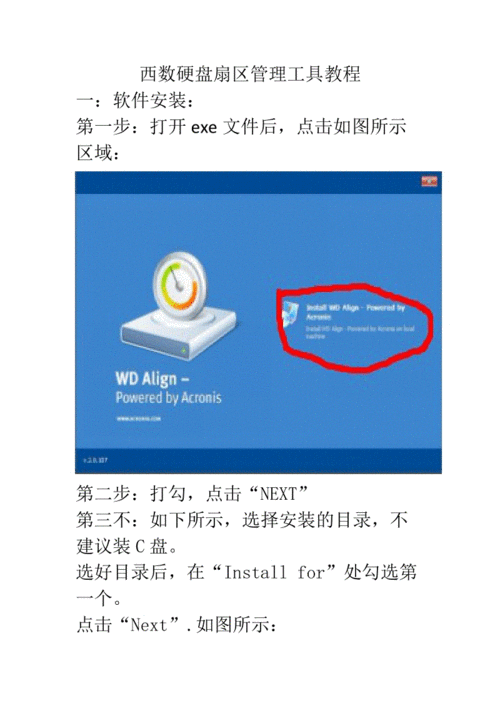
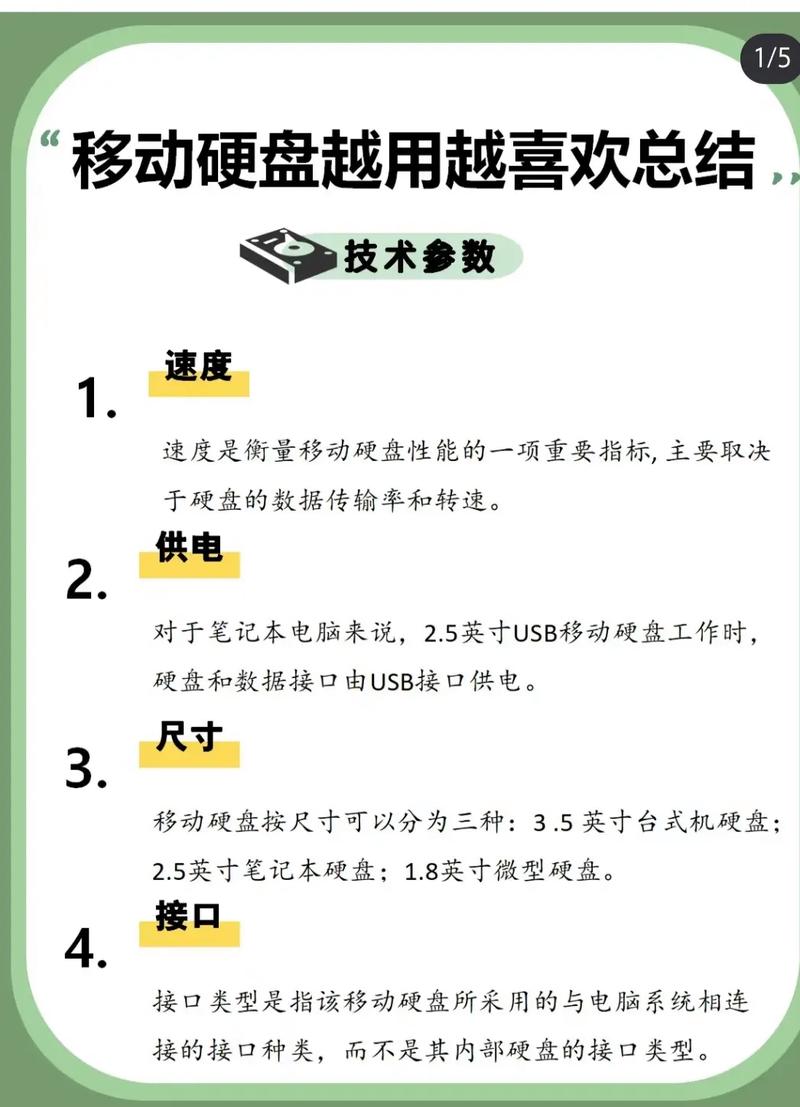
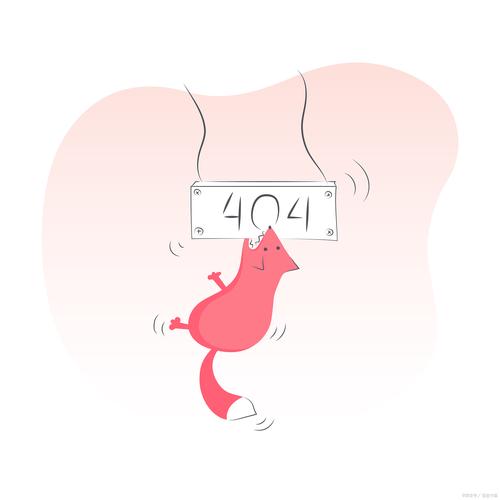
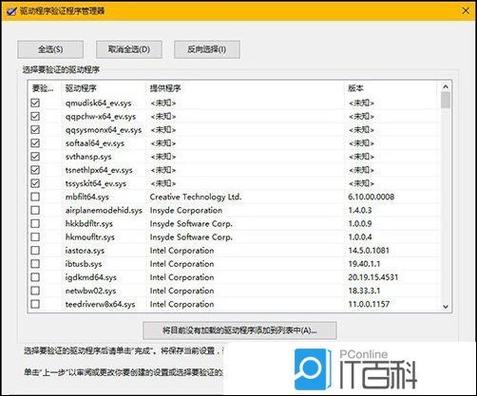
全部评论
留言在赶来的路上...
发表评论